
Inhoudsopgave:
- Auteur John Day [email protected].
- Public 2024-01-30 11:15.
- Laatst gewijzigd 2025-01-23 15:01.
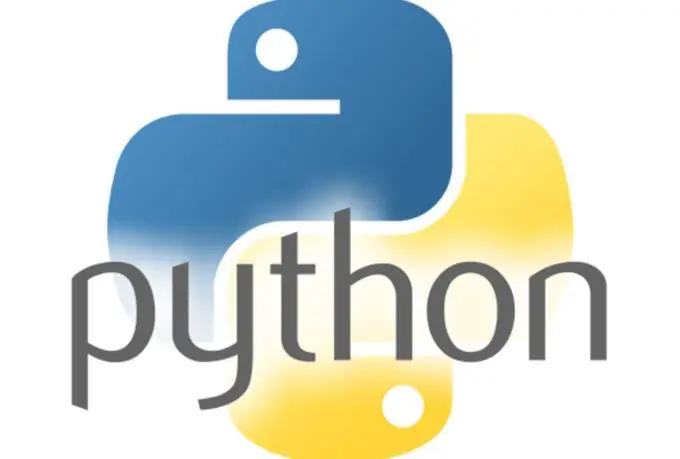
Este programma van de curva que bestaan tussen de relación velocidad contra tiempo en el movimiento de un objeto. Adem een calcula el recorrido que hizo este objeto al encontrar el área de la curva que se grafica.
Stap 1: Haz Un Video En Tracker Y Haz El Seguimiento
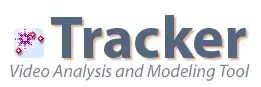
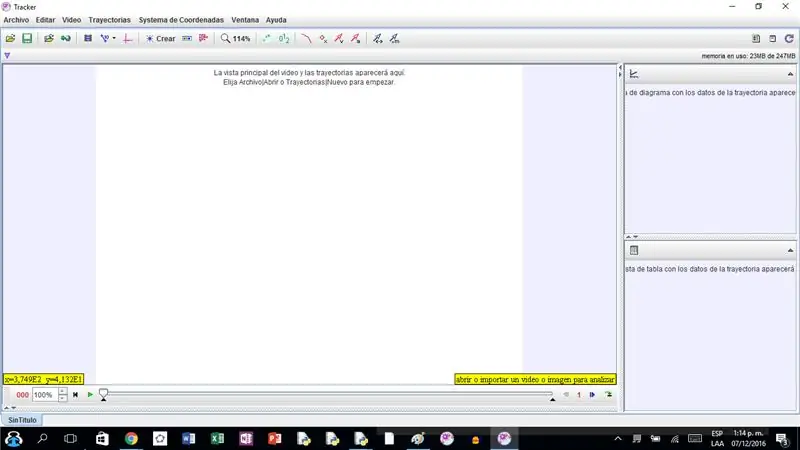
Maak een video met een objeto film. Haz el seguimiento de este y utiliza los data de velocidad contra tiempo. Guarda esos datos como un archive txt para utilizarlo posteriormente en el código.
Download gratis het programma en de volgende link:
Stap 2: Importeer E Instalar bibliotheken

Debes importar las librerías llamadas numpy en matplotlib.pyplot. Esto es porque sin ellas el código no funcionaría. Antes de importar estas librerías debes instalarlas. En Windows debes primero presionar el botón windows y el botón R. Aparecerá una ventana negra, debes escribir lo siguiente:
cd c:/python27/scripts
Presionas enter y luego debes decirle que instale las librerías de pip.
Este es el código que debes utilizar en el programa:
importeer numpy als npimport matplotlib.pyplot als plt
Stap 3: Crea Una Variable Que Contenga Los Datos a Gráficar Y Añádelos a Una Lista
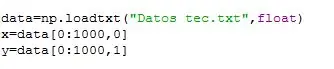
Usa una lista de datos (los datos que conseguiste en tracker). Esa lista debes asignarla a una variable para que se guarden. Luego esa variabele añádela a dos listas, una para el eje x otra para el eje y.
data=np.loadtxt("Datos tec.txt", float)x=data[0:1000, 0] y=data[0:1000, 1]
Stap 4: Encuentra El Área

Para el área debes creer un for i binnen bereik. Debes limitarlo a el numero de datos que tienes. Luego al ser una curva, debes hacer que el programa calcule el área de trapecios pequeños y se sumen estas áreas. Het gebied van de sumando las dos bases, multiplicarla por la altura y dividendo en dos. Para que haga varios trapecios decir que se coja el dato inicial, que se sume el siguiente y se divida en 2. Luego ese valor multiplicarlo por el dato inicial restado al dato siguiente. Esto lo debes anexar a una lista vacía que puedes llamar área.
area=for i in range(0, 10): area.append((((y[i+1]+y)/2)*(x[i+1]-x)))
Stap 5: Imprimeer El Área

Para imprimir de resultados de tu área, debes imprimir la suma de cada área.
print "El recorrido fue de", sum(area), "metros"
Stap 6: Grafica Los Resultados
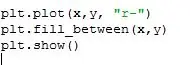
Paragrafen van de resultaten van het leven. Debes escribir plt.plot y entre paréntesis las listas en las que tienes guardados los datos con los que vas a trabajar. Finalmente beschrijft plt.show para que se pueda visualizar la graphic.
plt.plot(x, y, "r-")plt.fill_between(x, y) plt.show()
Stap 7: Resultado Finale
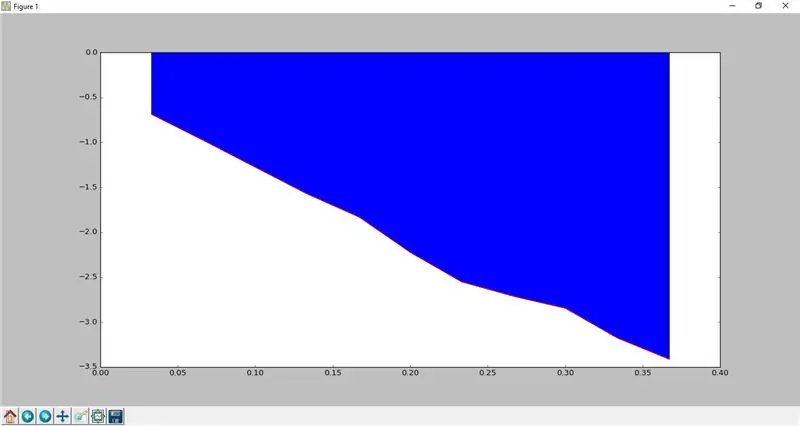
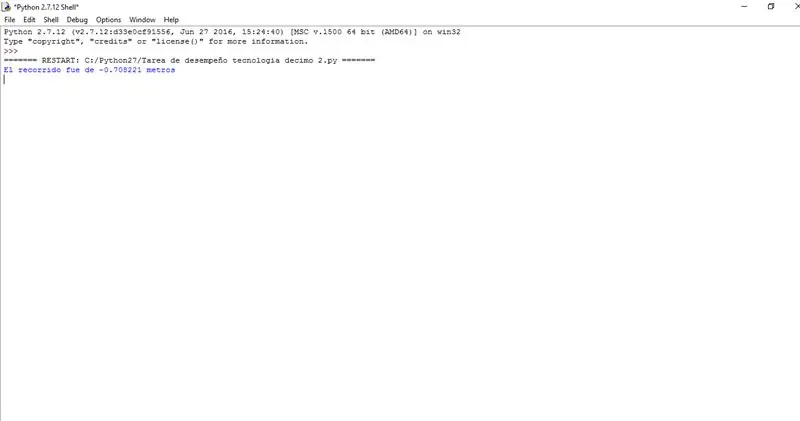
El resultado final debería ser gelijkaardig aan esto. Het is afhankelijk van de bewegende beelden van analizando. Particularmente en est es un objeto cayendo, por lo que el resultado es negativo, pues el desplazamiento es negativo.
importeer numpy als np
importeer matplotlib.pyplot als plt
data=np.loadtxt("Datos tec.txt", zwevend)
x=gegevens[0:1000, 0] y=gegevens[0:1000, 1]
gebied=
voor i in bereik (0, 10): area.append((((y[i+1]+y)/2)*(x[i+1]-x)))
print "El recorrido fue de", sum(area), "metros"
plt.plot(x, y, "r-")
plt.fill_between(x, y) plt.show()
Aanbevolen:
Mappen synchroniseren met Python: 5 stappen

Mappen synchroniseren met Python: deze instructable laat je zien hoe je twee mappen (en alle mappen daarin) synchroon kunt houden, zodat de ene een directe kopie van de andere is. Ideaal voor het back-uppen van werk zowel lokaal, naar een cloud/netwerkserver of een USB-stick. Geen ervaring met programmeren is n
Python-introductie - Katsuhiko Matsuda & Edwin Cijo - Basis: 7 stappen

Python Introductie - Katsuhiko Matsuda & Edwin Cijo - Basis: Hallo, we zijn 2 studenten in MYP 2. We willen je de basis leren van het coderen van Python. Het werd eind jaren 80 gemaakt door Guido van Rossum in Nederland. Het werd gemaakt als een opvolger van de ABC-taal. Zijn naam is "Python" omdat wanneer
QR-codescanner met OpenCV in Python: 7 stappen

QR-codescanner met OpenCV in Python: in de wereld van vandaag zien we dat QR-code en streepjescode bijna overal worden gebruikt, van productverpakkingen tot online betalingen en tegenwoordig zien we QR-codes zelfs in restaurants om het menu te zien. Dus nee betwijfel of het nu de grote gedachte is. Maar heb je ooit
Python gebruiken om niet-Engelse toetsenbordindelingen te leren: 8 stappen

Python gebruiken om niet-Engelse toetsenbordindelingen te leren: Hallo, ik ben Julien! Ik ben een student computerwetenschappen en vandaag ga ik je laten zien hoe je Python kunt gebruiken om jezelf de toetsenbordindeling van een niet-Engelse taal aan te leren. Veel talen leren tegenwoordig online, en één ding kunnen mensen begrijpen
Tutorial - Area En Datos: 4 Stappen

Tutorial - Area En Datos: INTRODUCCIÓNUn problema que vemos frecuente en este tipo de programas es como poder encontrar el área bajo unos datos. En este caso lo que hicimos fue recoger los valores de un seguimiento (sacado con otro programa llamado tracker) en
